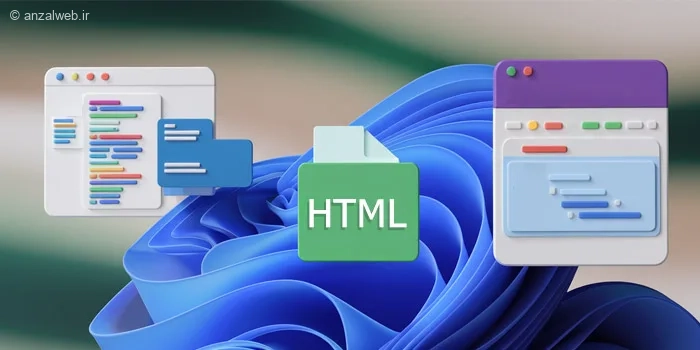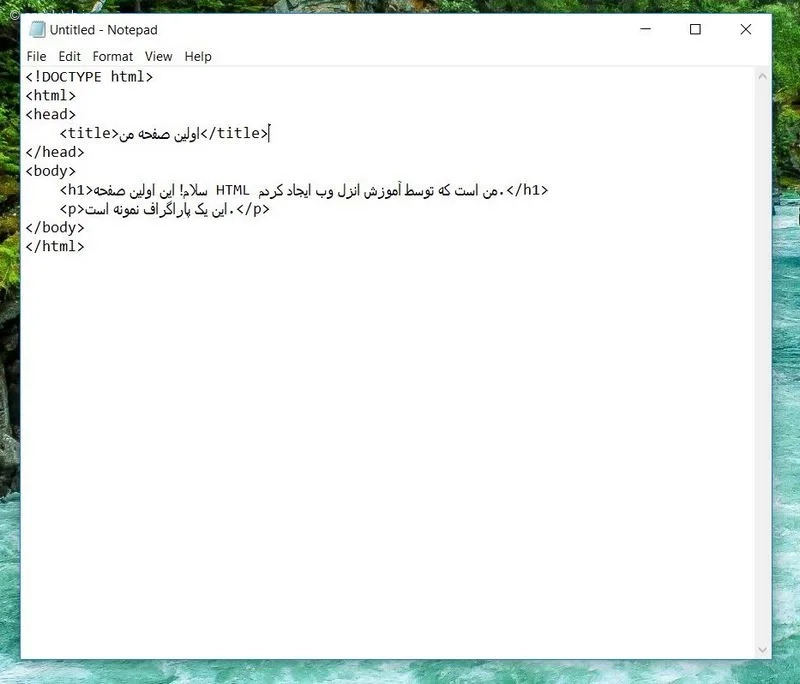برای ساختن یک صفحه اینترنتی ساده یا پیشرفته 📄 میتوانید از فایلهای HTML بهره ببرید. این نوع فایلها در ویندوز بهراحتی و بدون نیاز به نصب هیچ نرمافزار اضافی ایجاد میشوند. در ادامه این آموزش، مدیر تولز روش ایجاد فایل HTML در ویندوز را بهطور کامل توضیح خواهد داد.
آموزش ایجاد فایل HTML در در ویندوز ۱۱ ، ۱۰ و..
روش ساخت فایل HTML در ویندوز (ساده و آسان)
برای درست کردن یک فایل HTML در ویندوز، لازم نیست برنامه خاصی نصب کنید. شما میتوانید به راحتی از برنامه پیشفرض ویندوز به نام Notepad (یا هر برنامه ویرایش متن ساده دیگری) استفاده کنید. در ادامه، مراحل انجام این کار را به طور کامل و مرحله به مرحله یاد میگیرید.
آموزش ساخت فایل HTML در ویندوز یا نوت پد
برای آغاز کار، روی گزینهی Start کلیک نمایید.
سپس، عبارت Notepad را تایپ کرده و برنامهای که نمایش داده میشود را اجرا کنید.
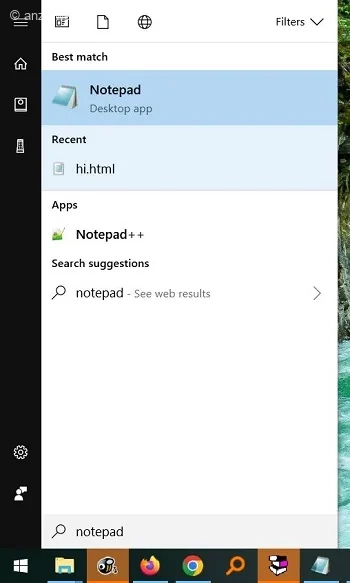
در این دوره آموزشی، ما با نوشتن کدهای HTML شروع میکنیم. پس از نوشتن کدها، آنها را ذخیره میکنیم تا نتیجه کارمان را در مرورگر اینترنت مشاهده کنیم.
توجه داشته باشید که کدنویسی HTML نیاز به تمرین و یادگیری دارد و در این درس، یک نمونه ساده برای آشنایی اولیه ارائه میشود.
در برنامه نوت پد، کد HTML زیر را تایپ کنید:
<!DOCTYPE html>
<html>
<head>
<title>اولین صفحه من</title>
</head>
<body>
<h1>سلام! این اولین صفحه HTML من است که توسط آموزش مدیر تولز ایجاد کردم.</h1>
<p>این یک پاراگراف نمونه است.</p>
</body>
</html>
ذخیره فایل اچ تی ام ال در ویندوز
حالا که کدهایتان را نوشتید، از منوی بالای صفحه روی گزینهی File کلیک کنید.
سپس، از بین گزینههای موجود، Save As را انتخاب نمایید.
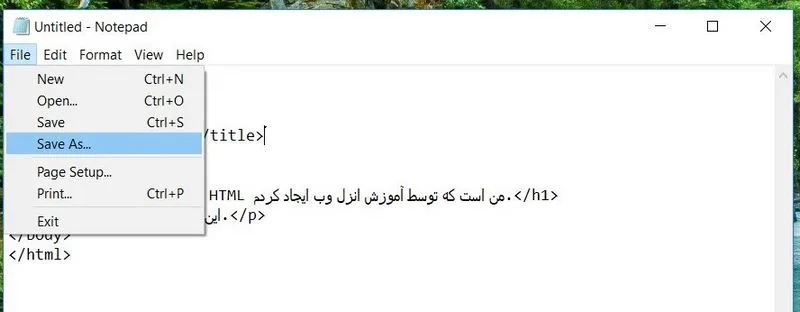
از بخشی که اسم فایل را وارد میکنید، مثلاً بنویسید: **anzalweb.html** (یا هر اسم دیگری که با .html تمام شود).
سپس، از منوی نوع فایل، گزینه **All Files** را انتخاب نمایید.
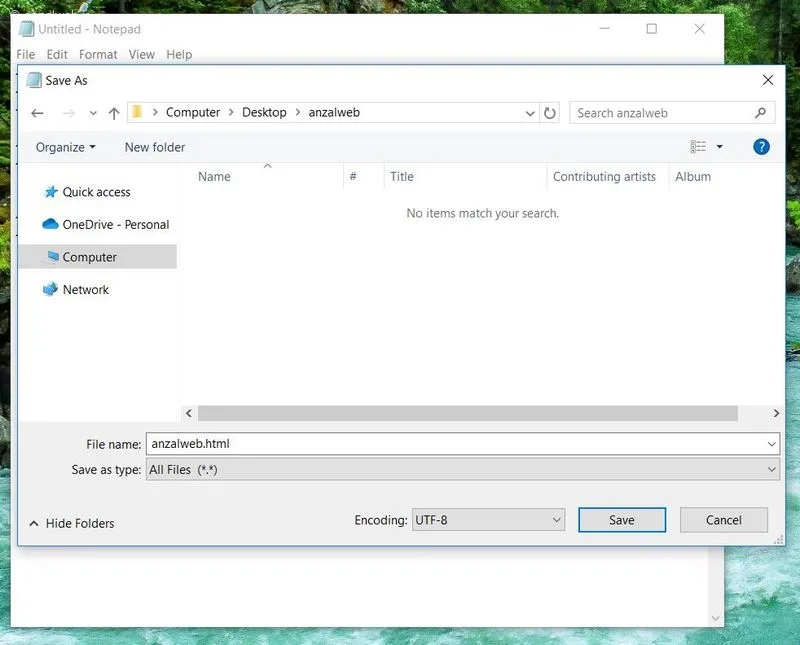
اگر متنی به زبان فارسی در فایل خود دارید، بهتر است گزینه Encoding را روی حالت UTF-8 قرار دهید.
سپس، محل مورد نظر برای ذخیرهسازی فایل را انتخاب کنید و در پایان، روی دکمه Save کلیک کنید.
اجرای فایل HTML
کار انجام شد! فایل شما با موفقیت ایجاد گردید.
برای باز کردن آن، به پوشهای که فایل در آن ذخیره شده است مراجعه کنید.
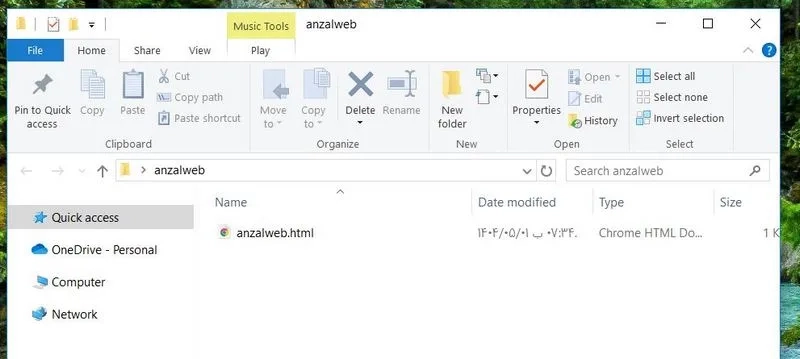
روی فایل anzalweb.html دو بار پشت سر هم کلیک کنید.
با این کار، فایل در مرورگر اصلی کامپیوتر شما (مثلاً Chrome یا Edge) اجرا میشود و نتیجه کدهای HTML به شکل یک صفحه اینترنتی معمولی نشان داده خواهد شد.
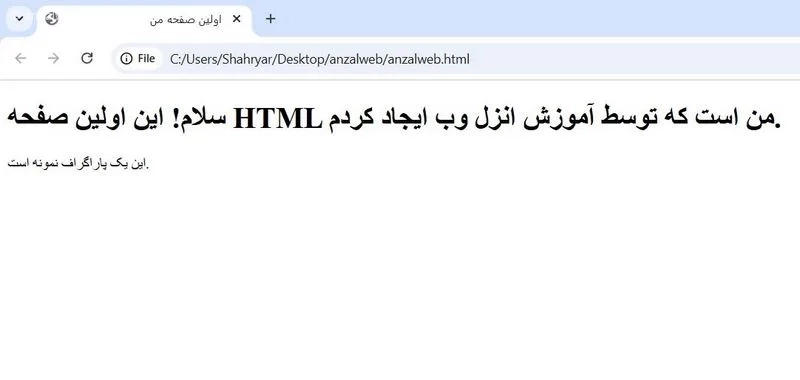
ویرایش فایل HTML
اگر قصد دارید فایل خودتان را تغییر دهید، کافی است روی فایل anzalweb.html کلیک راست کرده و از لیست بازشده، گزینهی Notepad را انتخاب کنید.
اگر Notepad را دوست ندارید
اگر نرمافزار Notepad برایتان بیش از حد ساده است و کدهای HTML را به خوبی و با جزئیات تفکیکشده نشان نمیدهد، ما به شما توصیه میکنیم نرمافزار سبک و رایگان Notepad++ را روی ویندوز خود نصب کنید.
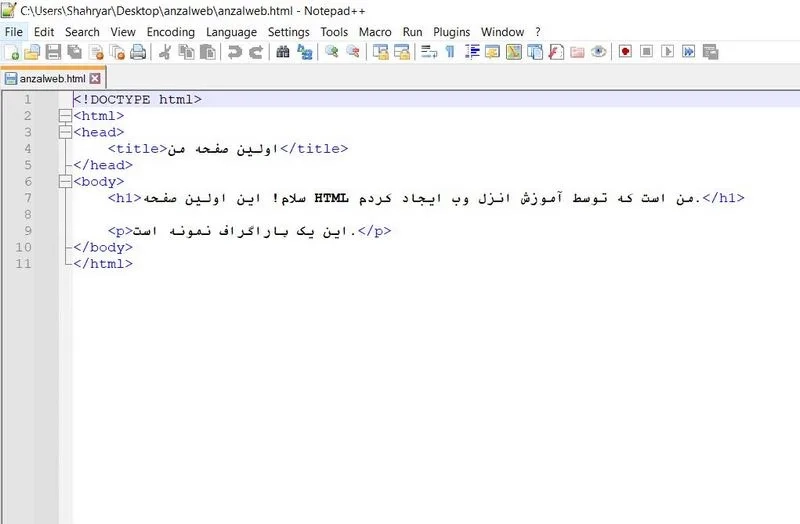
طریقه عملکرد این برنامه دقیقاً شبیه به نوت پد معمولی است، با این تفاوت که قابلیتهای بسیار بیشتری برای نوشتن کد در اختیارتان قرار میدهد. کدها در این برنامه با ظاهری مرتبتر و خواناتر نشان داده میشوند و بسیاری از قسمتهای کد به صورت خودکار توسط برنامه پیشنهاد و تکمیل میگردند. برای ویرایش یک فایل با این برنامه، کافیست روی فایل مورد نظر کلیک راست کرده و گزینه Edit with Notepad++ را انتخاب کنید.
همچنین میتوانید از ویرایشگرهای پیشرفتهتر مانند Visual Studio Code نیز استفاده کنید تا تجربه راحتتر و حرفهایتری در کدنویسی داشته باشید.
جمع بندی
برای ساختن یک فایل اچ تی ام ال، باید یک فایل با پسوند .html درست کنید. روش آسان این است که برنامه Notepad را باز کنید، کدهای مورد نظرتان را داخل آن بنویسید و سپس فایل را با پسوند .html ذخیره کنید. اگر تازه شروع به کدنویسی کردهاید، به خاطر داشته باشید که آنچه در مرورگر میبینید، خود کدها نیستند، بلکه نتیجه و خروجی دستوراتی است که شما نوشتهاید.
نظرات و پیشنهاد شما؟
برای ساختن فایلهای HTML از چه راههای دیگری میتوانید استفاده کنید؟ آیا تا به حال از ویرایشگرهای متنی که معرفی کردیم استفاده کردهاید؟ یک گزینه جالب دیگر هم مانند «Sublime Text» وجود دارد که استفاده از آن را به شما پیشنهاد میکنیم. حتماً نظرها و تجربههای خود را با ما در میان بگذارید.